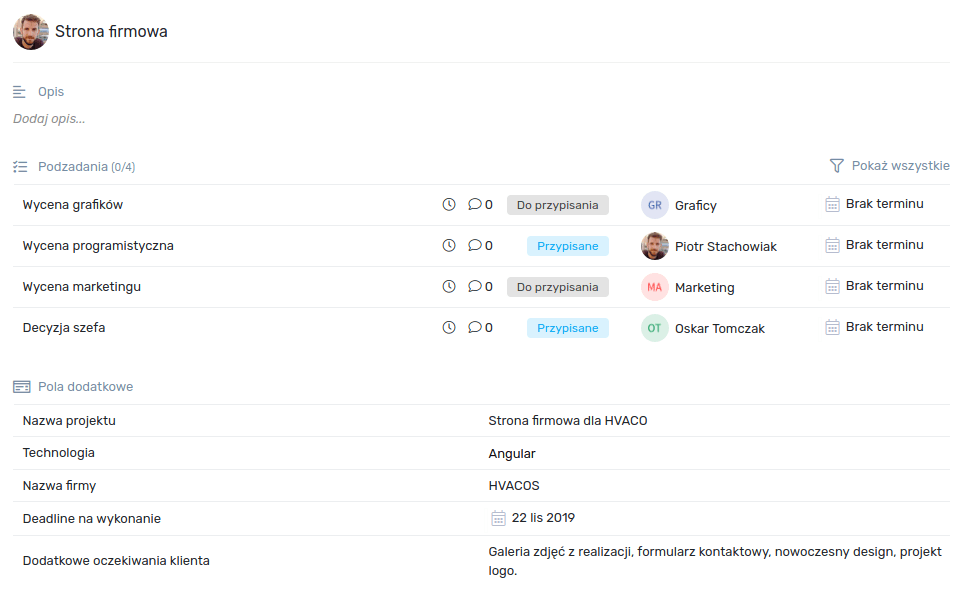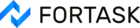Podręcznik użytkownika
Zadania - Szablony zadań
Szablony zadań odgrywają bardzo ważną rolę w aplikacji Fortask. W celu lepszego zobrazowania posłużę się konkretnym przykładem. Wyobraźmy sobie sytuację, która jest obecna praktycznie w każdej działalności - wycena projektu dla klienta. Osoba odpowiedzialna za negocjacje z klientem otrzymuje zapytanie o wykonanie wyceny realizacji określonego projektu. Projekt jest skomplikowany i w wycenie bierze udział kilka osób włącznie z ostateczną decyzją szefa. Na dodatek takich wycen w miesiącu jest kilkadziesiąt. W tradycyjny sposób utworzy libyśmy zadanie, dodali opis, a następnie np. pięć podzadań, dla każdej z zaangażowanej w wycenę osób. Jak łatwo zauważyć ciągłe tworzenie takiego zadania to marnowanie cennego czasu. Właśnie tutaj z pomocą przychodzą szablony zadań. Szablon zadania realizuje dwie funkcje:
- Wymusza wprowadzenie niezbędnych danych do wykonania zadania zgodnie z wybranym szablonem. Oznacza to tyle, że podczas definiowania szablonu możesz zdefiniować dodatkowe parametry takie jak: nazwa projektu, technologia, nazwa firmy, data realizacji itp. Po pierwsze uprości to wyszukiwanie informacji w zadaniu - informacje te pokazane są jako pola dodatkowe. Po drugie zapewnia to pełny zestaw niezbędnych informacji w zadaniu nawet jeśli zadanie dodawane jest przez wiele osób. Nikt nie zapomni dodać daty realizacji ponieważ jest ona wymagana do utworzenia zadania.
- Pozwala zdefiniować domyślne podzadania dodawane automatycznie do zadania zaraz po utworzeniu. Dzięki temu zlecający zaoszczędzi czas i nikt nie będzie miał wątpliwości czy nie przeoczył istotnego etapu w tego typu zadaniu.
Wszystkie aspekty związane z tworzeniem szablonów zadań zostały opisane w dziale Zarządzanie -> Szablony zadań.
Znając przeznaczenie szablonów zadań możemy przejść do opisu związanego z dodawaniem zadania na podstawie wybranego szablonu.
Wybieramy przycisk Dodaj zadanie dostępny w nagłówku aplikacji.

Uzupełniamy nazwę, opis oraz wybieramy projekt. Po wybraniu projektu pole Szablon zadań zostanie odblokowane.
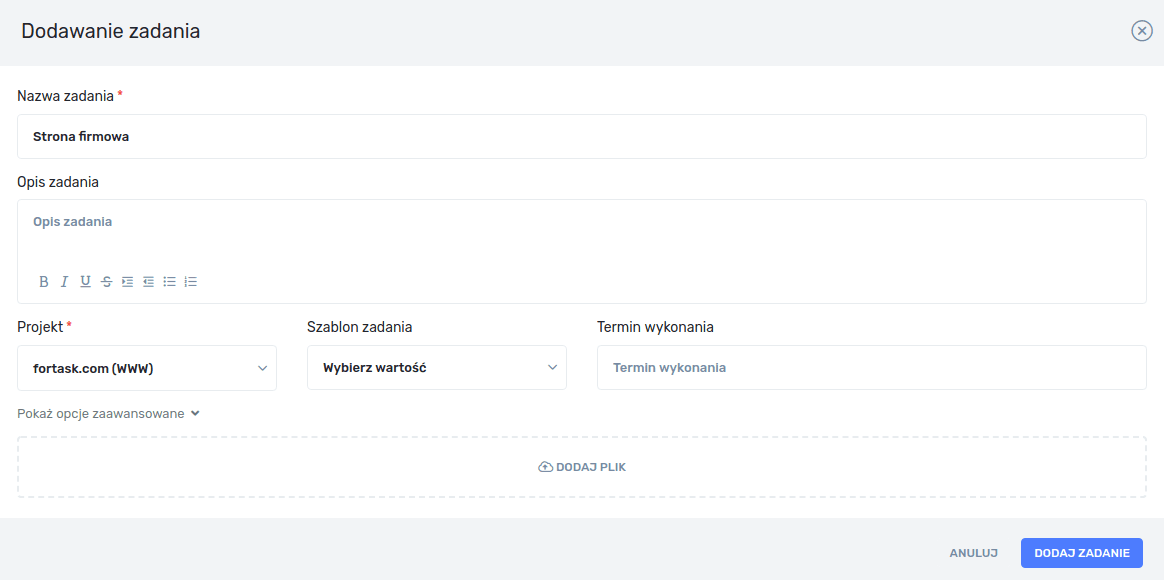
Z listy, na której widoczne są tylko szablony przypisane do tego projektu i szablony globalne wybieramy jeden element.
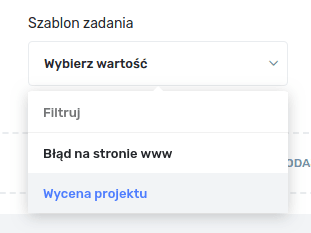
Następnie możemy przejść do kolejnego etapu - uzupełniania pól dodatkowych. W formularzu mogą pojawić się pola wymagane oraz opcjonalne. Ponadto pola mogą być różnego typu. Po uzupełnieniu wszystkich pól możemy dodać zadanie.
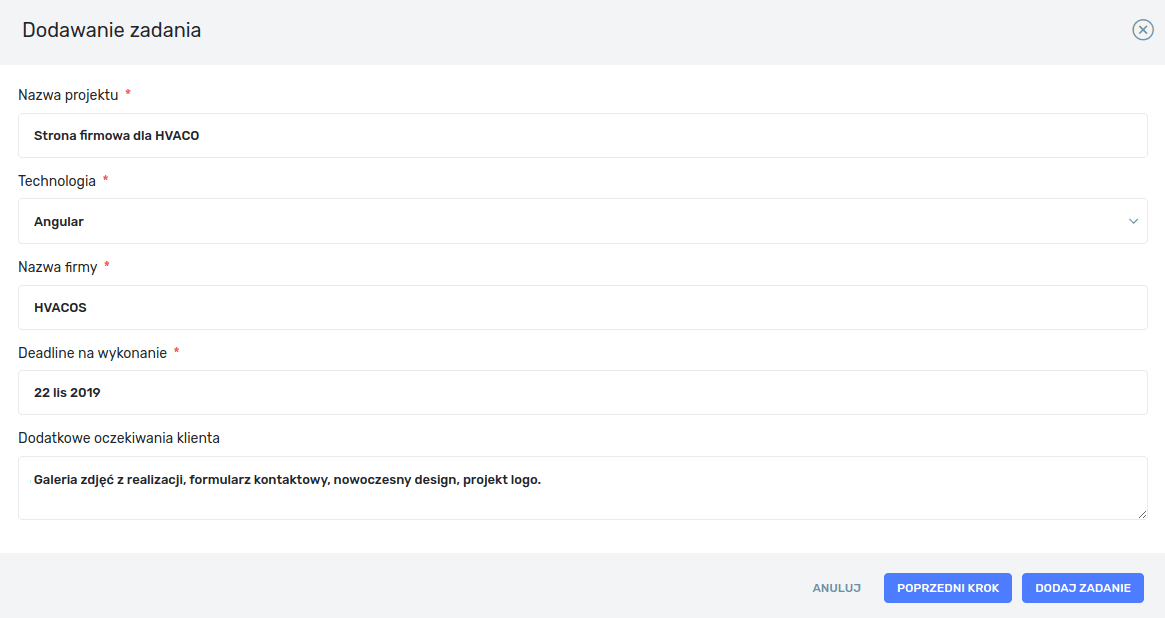
Po dodaniu zadania widoczne od razu będą skonfigurowane w szablonie podzadania oraz lista pól dodatkowych z wartościami jakie uzupełniłeś. Zadanie jest gotowe do realizacji.